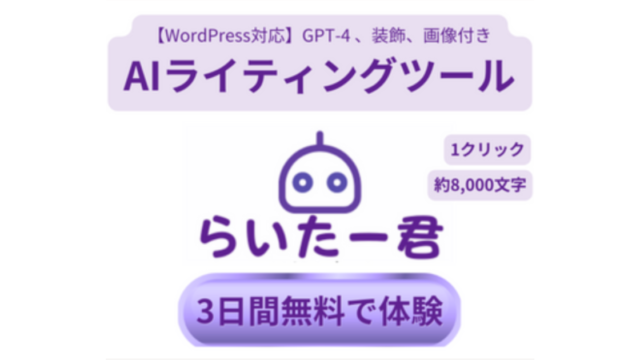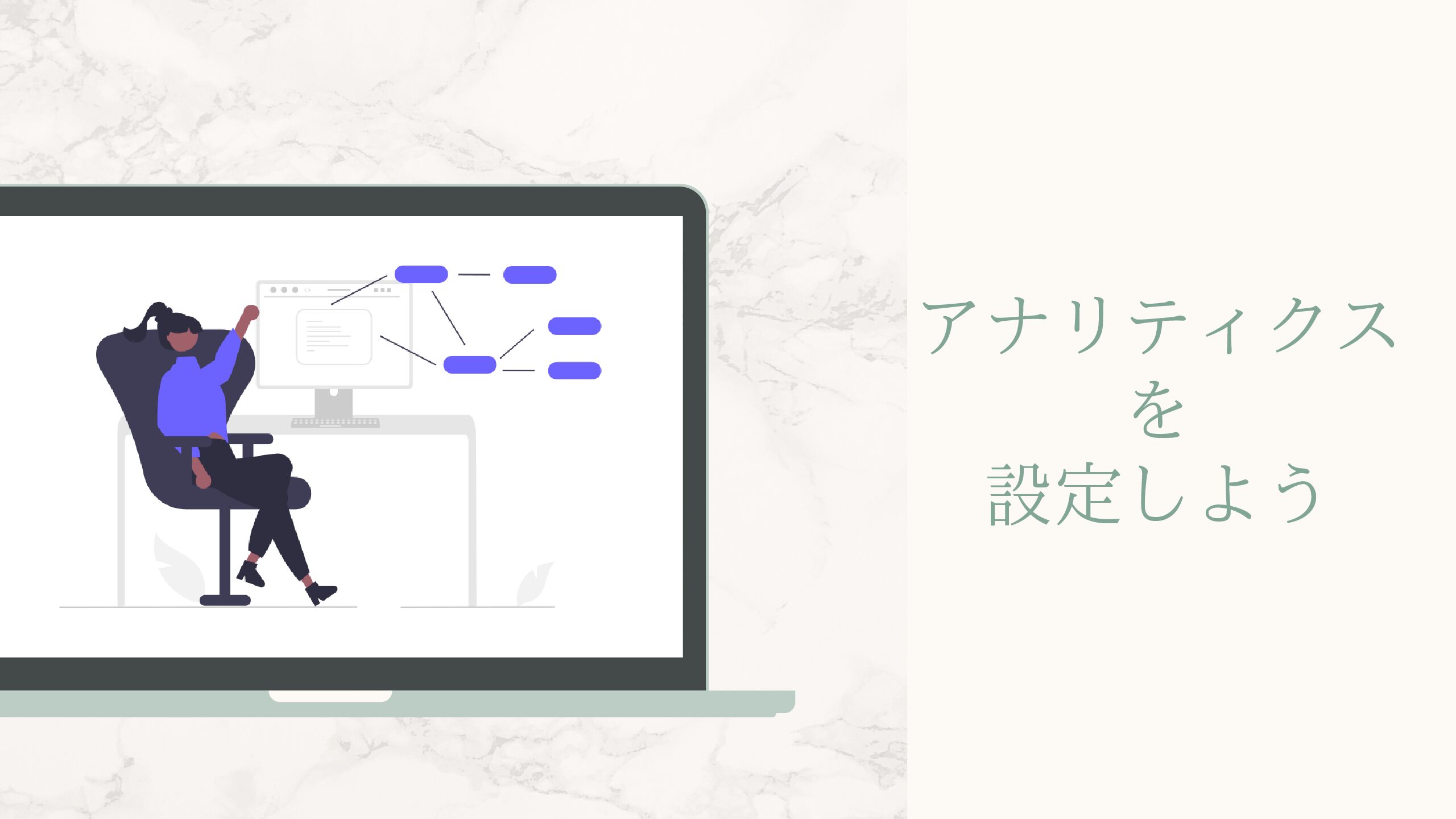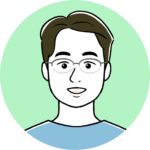デジタル機器で撮影した写真には、ほぼ全てに「Exif情報」が自動的に付与されています。
「Exif情報」とは、写真の撮影日時やカメラの機種名、絞りやISO感度といったカメラの設定、編集に使ったソフトウェアなどさまざまな情報を含んだデータの集まりのことです。
「いつ、どこで、どんな設定で」撮影されたかが、写真のデータの中に付与されいるので、写真を管理する側からすると、便利な情報となります。
スマホで撮影した写真を、何気なくブログにアップしてしまうと、GPS情報からその写真の撮影場所が特定されてしまう可能性があります。
そこで、今までの写真に「Exif情報」がついていないかどうかの確認方法と、削除の仕方をご紹介いたします。
Exif情報の確認方法
Google Chromeの拡張機能の「EXIF QuickView」を使えば、写真にマウスカーソルを合わせるだけで、Exif情報があれば写真の下にその情報が表示されます。
情報が何もない写真では、何も表示されません。
今までのブログ記事に写真を添付している場合、1度確認しておくと良いです。
Google Chromeの拡張機能を追加して、有効化するだけで使えるようになります。
Exif情報の削除方法
保存してある写真のプロパティを開いて、「詳細」のタブを開くと、左の下に「プロパティーや個人情報を削除」というのがあるので、それをクリックすれば削除できます。
ワードプレスでは、プラグインを入れておくことで自動的に削除してくれるものがありますので、インストールしておくことをお勧めします。
プラグインを利用する方法
「EWWW Image Optimizer」を使えば、写真をアップしても、自動的にExif情報を削除してくれるので、とっても便利です。
① プラグイン「EWWW Image Optimizer」インストールして有効化します。
② ワードプレスの設定画面で「EWWW Image Optimizer」を選択し、「基本」タブをクリック。
③ メタデータの削除のところにあるチェックボックスにチェックがあることを確認して、変更を保存。
この設定にしておけば、今後写真をアップしても自動的にExif情報は消えています。

既に、ブログ記事に写真をアップしてしまっている場合の一括処理の方法もご説明します。
- 「EWWW Image Optimizer」の設定画面の右上に「一括最適化」がありますので、クリックするとサイト全体のExif情報をスキャンしてくれます。
- 「最適化されていない画像をスキャンする」をクリックして、最適化終了まで待てば完了です。

まとめ
知らない間に個人情報の流出をしている可能性がありますので、プラグインを活用して未然に防ぎましょう。
さらに、手動でも削除しておくことで安全性が高まるので、実施をお勧めします。